- 返回
- 如何查看win10系统WiFi密码
windows10专业版怎么样看WiFi密码?如何查看win10系统WiFi密码
2020-06-27 10:17作者:小飞
现在大多数的人都喜欢将自己的密码保存在电脑中,方便下回登录的时候可以直接进行连接。最近就有一位win10系统的朋友反映到自己将电脑上WiFi密码给忘了,无法连接到其他设备上去,表示十分的头疼。那么,我们应该要如何查看win10系统中wifi密码呢?很简单,小编就向大家分享一下win10系统查看wifi密码的方法。
详细步骤:
1、接着,开启“设置”,在“网络和Internet”一栏,找到“更改适配器选项”,点开。除此以外,直接从Win10的搜索框中直接搜索打开也可以。
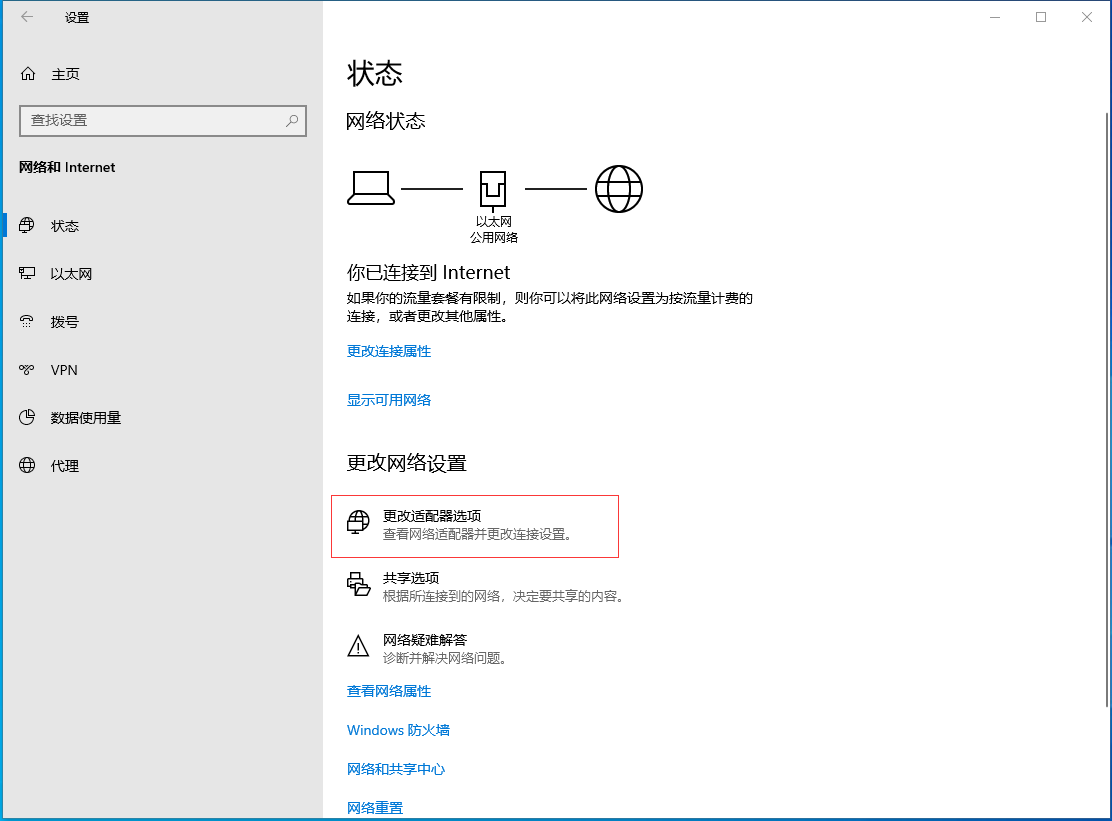
2、在网络连接页面,我们右键点击Wlan无线连接,开打状态。
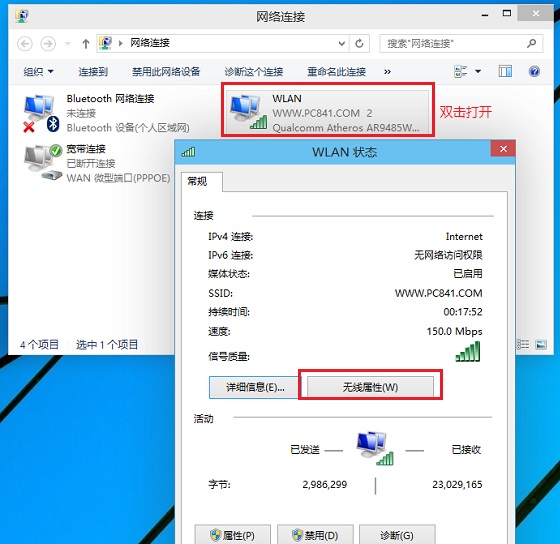
3、接下来在WLAN状态下,再点击无线属性
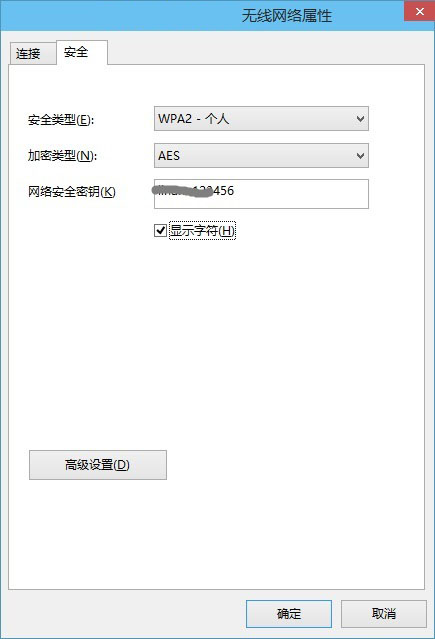
4、在“无线属性”的窗孔中,切换到“安全”的标签页,网络安全密码就是WIFI密码了,但是要勾选下面的显示字符才可以。
以上就是Win10系统下查看WIFI密码的方法了,还是要提醒的是一定要已经连接或是已经连接过和WIFI才可以查看密码哦。
标签:win10系统
分享给好友:
相关教程
更多